1、打开开始菜单,点击windows系统,控制面板。

2、弹出对话框,点击网络和internet。

3、弹出对话框,点击internet选项。

4、弹出对话框,点击高级。

5、在设置中找到使用软件呈现而不使用GPU呈现,前面打着对勾。
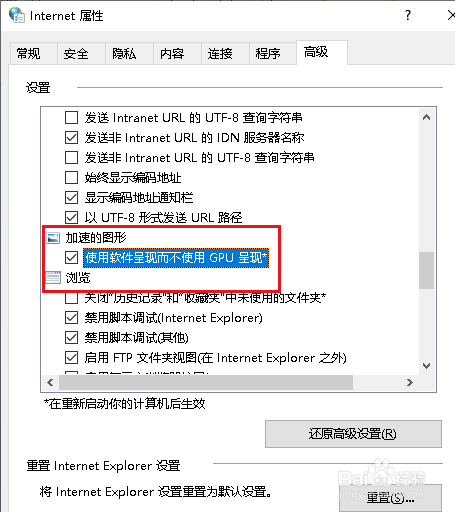
6、取消前面的对勾,点击确定。

7、打开开始菜单,点击电源,重启电脑,设置完成。

时间:2024-10-11 23:16:17
1、打开开始菜单,点击windows系统,控制面板。

2、弹出对话框,点击网络和internet。

3、弹出对话框,点击internet选项。

4、弹出对话框,点击高级。

5、在设置中找到使用软件呈现而不使用GPU呈现,前面打着对勾。
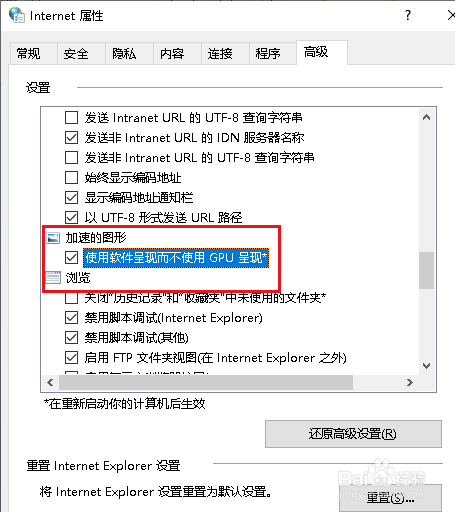
6、取消前面的对勾,点击确定。

7、打开开始菜单,点击电源,重启电脑,设置完成。

